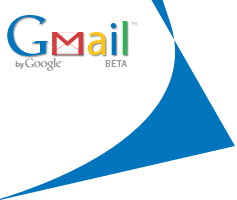 [FD's BlOg] - Sử dụng Gmail- bạn có tài khỏan lên tới 7GB dung lượng, thế thì tại sao bạn không biến nó thành một ổ đĩa ảo để chứa dữ liệu của bạn. Bằng cách này, bạn sẽ không bao giờ sợ mất dữ liệu vì virus hay hỏng hóc ổ cứng nữa.
[FD's BlOg] - Sử dụng Gmail- bạn có tài khỏan lên tới 7GB dung lượng, thế thì tại sao bạn không biến nó thành một ổ đĩa ảo để chứa dữ liệu của bạn. Bằng cách này, bạn sẽ không bao giờ sợ mất dữ liệu vì virus hay hỏng hóc ổ cứng nữa.☼ Đầu tiên bạn tải file cài đặt tại đây.
☼ Hướng dẫn:
Sau khi tải về, bạn cài đặt chương trình, lúc đó bạn mở My Computer lên, trong này sẽ có thêm một ổ đĩa nữa tên là GMail Drive, bạn nhấn chuột kép lên nó để mở ổ đĩa ảo lên.
Bạn hãy điền tên sử dụng và mật khẩu của hộp thư Gmail bạn dùng vào các khung tương ứng bên trong cửa sổ hiện ra, sau đó bạn bấm chọn Auto Login để chương trình tự động đăng nhập mỗi khi máy khởi động.
Trong mục More, bạn đánh chọn Preserve Filenames để bảo vệ tên của file khi đưa vào hộp thư, chọn Use Draft Folder để sử dụng thư mục Draft làm ổ đĩa chứa file, Use Secure HTTP để bảo mật file trong ổ đĩa.
Nếu bạn dùng thuê bao IP, mục Use Proxy Authentication bạn hãy điền mật khẩu và tên sử dụng vào Username và Password- thiết lập này nhằm giúp cho các file được bảo vệ tốt hơn.
Bây giờ bạn nhấn OK để bắt đầu kết nối máy tính với tài khoản Gmail của bạn để sử dụng nó như một ổ đĩa ảo. Sau đó, bạn chỉ việc tạo ra các thư mục con rồi kéo thả những file muốn lưu trữ vào trong đó rồi...chờ đợi để hệ thống đưa chúng vào trong hộp thư cho bạn.

Mặt khác, Gmail hiện đang tiếp tục tăng dung lượng hộp thư nên chắc chắn bạn sẽ tha hồ mà lưu trữ không giới hạn các file tư liệu của mình.
- Một lưu ý khi sử dụng Gmail Drive, là do hộp thư Gmail chỉ cho gửi nhiều nhất 20MB dung lượng file nên các file của bạn đưa lên Gmail Drive cũng không quá 20MB.
Khi đưa file lên hộp thư Gmail, chương trình Gmail Drive sẽ tự động gửi một thư thông báo cho bạn biết về việc này. Do đó, nó sẽ làm hộp thư của bạn có nhiều thông báo không cần thiết, để tránh việc này bạn nên làm cho Gmail một filter để đưa các thư thông báo vào trong đó.
Các tạo một filter như sau- bạn đăng nhập vào Gmail, vào Settings > Filters. Sau đó kéo chuột xuống dưới rồi chọn Create a new filter.



Trong mục Has the words- bạn điền chữ GMAILFS vào trong, nhấn Next Step rồi đánh chọn Skip the Inbox (Archive it), đánh chọn Apply the label. Sau đó trong mục Choose label, bạn chọn New label- sau đó đặt tên cho nó là Gmail Drive.
Cuối cùng bạn nhấn Create Filter để xác nhận chọn lựa. Sau này, các thông báo về file upload lên hộp thư sẽ được đưa vào trong đó và không làm “nhiễu” hộp thư của bạn nữa






















thanks
hjc hjc up lên cũng mệt
» Nội dung phải liên quan tới chủ đề bài viết.
»
[quote=AUTHOR name=fdquote]NỘI DUNG[/quote]
» Có thể sử dụng các thẻ <b>,<i>,<a>.
BlOg FD chính thức đóng comment của khách ẩn danh.
BlOg FD.